Любителю астрономии
***
Deep Sky Stacker (DSS) - программа для сложения кадров глубокого космоса. Она не способна складывать пейзажные кадры как Sequater и не обладает ручными настройками с разнообразными исследовательскими функциями, как Максимка. И все-таки, для художественных кадров при помощи зеркалки это один из лучших вариантов, особенно с учетом простоты настроек и бесплатности.
Перед началом работы я советую просмотреть снимки в Faststone Image Viewer (FSIV) и удалить все плохие (со смазами, запотевшие, с облаками и тп). Желательно все кадры в одной серии делать с одинаковыми настройками по чувствительности, выдержке, масштабу и т.д.
Запускаем DSS и первым делом выбираем кадры для сложения кнопкой "Открыть кадры изображения" слева вверху. Для широкоугольных объективов (фокус 8-20мм) не рекомендую слишком много кадров ибо из-за дисторсии программа либо их не сложит, либо даст кривую картинку с потянутостями; попробуйте для начала 5-10 шт, если дело пойдет, грузите больше, предел вы сами ощутите. Для длиннофокусных кадров (фокус 40мм и более) свободно складываются десятки и сотни кадров, особенно если они получены на высотах от 30 градусов над горизонтом и выше. При небольших высотах гарантированы атмосферные искажения, в этом случае жизнь облегчит сильное кадрирование на объекте.
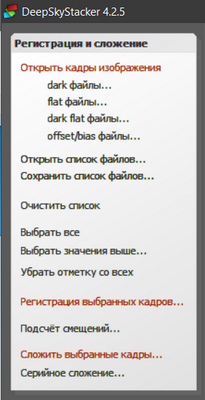
В большом окне справа отобразится первое изображение, а под ним список кадров с параметрами. Поскольку плохие кадры Вы уже удалили во FSIV, переходите к кнопке "Регистрация выбранных кадров". Открывается окно "Настройки регистрации" с двумя вкладками "Действия" и "Дополнительно". В первой можно оставить три галочки на месте и при необходимости поменять лишь % лучших кадров для сложения. Если Вы поставили 100% и изображения получились потянутые, попробуйте уменьшить это значение до 90% или 80% и пересложить. Во второй вкладке значимым является ползунок "Уровень определения звёзд". По нажатию "Подсчитать количество звёзд" программа выдаст количество обнаруженных звезд на кадре. Двигая ползунок и пересчитывая добейтесь чтоб это значение было в диапазоне 20-500 шт. Если больше, то велик шанс зацепить шумы, если меньше, то программа не сможет корректно выравнивать снимки.
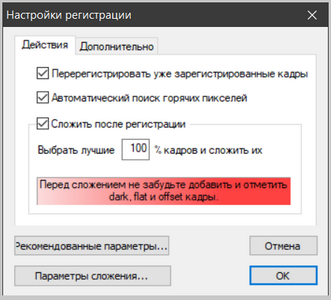
Кнопка "Рекомендованные параметры" открывает вкладку с параметрами, где софт на основе данных по вашим кадрам сам пытается подобрать для них оптимальные настройки сложения. И во многих случаях ему можно верить :) Не стесняйтесь эксперементировать с этими параметрами. Запомните их, сложите снимки, потом поменяйте параметры, сложите вновь и постарайтесь понять как влияют настройки на итог. Это полезно.
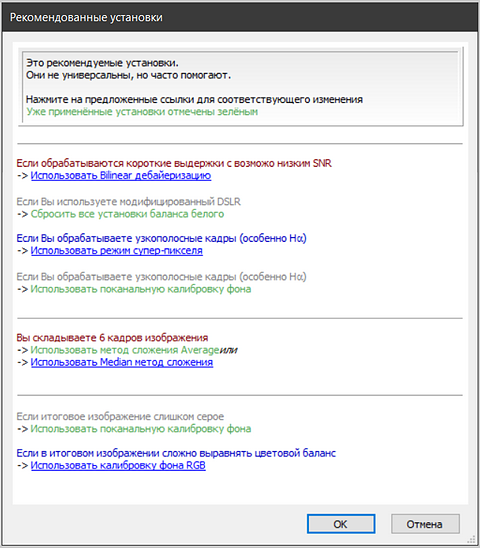
С кнопкой "Параметры сложения" тоже можно поразвлекаться. В открывшемся окошке будет шесть вкладок. В первой я иногда использую галочку "Выровнять RGB", во второй балуюсь с режимом сложения, третью и четвертую не трогаю, в пятой ставлю "очистить горячие пиксели", в последней указываю куда сохранять итоговый снимок.
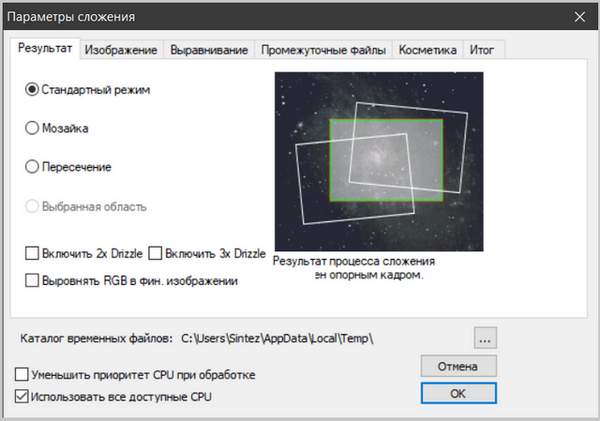
При нажатии "ОК" программа перебрасывает нас в окошко "Шаги складывания". Здесь отображается несколько настроек, суммарное время экспозиции по всем кадрам и есть доступ к тем же кнопкам "Рекомендованые параметры" и "Параметры сложения", последний шанс изменить настройки до перехода к процессу сложения :) Запомните все настройки (можно принскринчиками сложить в папочку) и смело жмите "ОК" - это запустит машину по регистрации, подсчету звезд, выравниванию и сложению. Дело трудоемкое и основательно нагружает процессор с оперативкой, поэтому одновременно с редактированием видео заниматься этим не следует :)
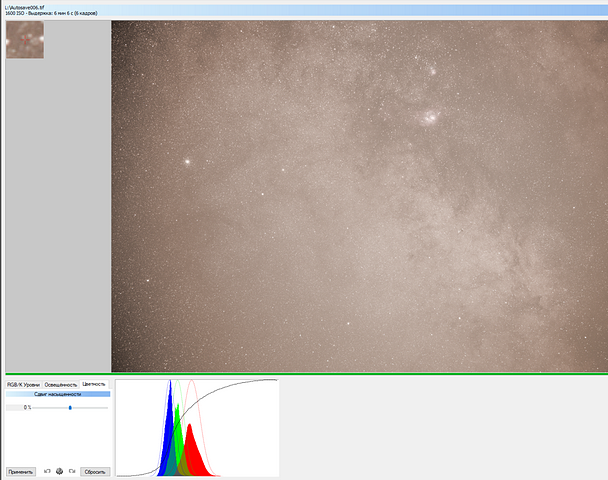
Получившееся изображение программа позволяетнемного подредактировать инструментами во вкладках внизу. Обычно это подразумевает работу с цветовым балансом. Но можно не заморачиваться, всё равно результат требует допиливания в Лайтруме-Фотошопе-Пиксе. На этом этапе я обычно сохраняю картинку (вкладка Процессинг - Сохранить изображение, в колонке слева) и начинаю терзать её в редакторах. Если фон неровный, то сначала в Фитстекере, а если ровный, то сразу в Лайтруме. Когда-нибудь обязательно доберусь до описания процесса дальнейшего допиливания, а пока держите лайфхак: во вкладке "Опции" есть кнопка "Загрузка", которая позволяет сбросить настройки к заводским, если что-то пошло не так. И второй: в той же вкладке кнопка "Установки RAW-Fits", там выбираете "AHD интерполяция" и сумма получается более резкой :)
Ваш Назаров Сергей
август 2021го
***